خیلی از دوستان پیام میدن و میپرسن: «چرا وقتی فیلترشکن روشنه یه سری سایتا باز نمیشه؟» یا میگن: «بدون فیلترشکن سایت باز میشه، ولی وقتی روشنش میکنم دیگه صفحه لود نمیشه.» این موضوع ممکنه برای خیلیا آشنا باشه و باعث بشه فکر کنن مشکل از اینترنت یا حتی خود اون سایت هست. اما قضیه یه کم متفاوتتره.
در اکثر مواقع، این مشکل نه به اینترنت ربط داره، نه به اون سایتی که میخواید بازش کنید. اصل ماجرا برمیگرده به خود فیلترشکن.
اگر مدام در حال کار کردن با یه سایت باشید و فیلتر شکن فعال کنید ممکن خطای اتصال اینترنت برقرار نیست بده و برای بقیه سایتا که بار اول میخواید باز کنید این خطا نده
که با ست کردن نیم سرور در سیستم خودتون یا پاک کردن کش یا ریست سیستم این مشکل حل میشه
برای اینکه سایتتون چک کنید با فیلتر شکن باز میشه بهتره تاریخچه مرورگر رو پاک کنید
بعضی فیلترشکنها مخصوصاً اونا که رایگان یا ناشناخته هستن، به درستی تنظیم نشدن. یعنی وقتی شما فیلترشکن رو روشن میکنید، اون برنامه نمیتونه مسیر درست برای رسیدن به بعضی سایتا رو پیدا کنه. به زبون ساده، مثل این میمونه که بخواید با یه نقشه اشتباه برید یه آدرس خاص. خب معلومه به مقصد نمیرسید!
یه نکته مهم اینه که اگر چندتا سایت باز میشه ولی فقط یه سایت خاص باز نمیشه، لزوماً مشکل از اون سایت نیست. ممکنه مرورگرتون اون سایتایی که باز میشن رو از قبل توی حافظهاش ذخیره کرده باشه (بهش میگن کش یا cache). برای همین فقط داره نسخهی قبلی رو نشون میده و شما فکر میکنید همهچی درست کار میکنه. اما وقتی میخواید یه سایت جدید باز کنید یا سایتی که قبلاً زیاد نرفتید، ممکنه به مشکل بخورید.
آموزش تغییر DNS در ویندوز (Windows)
اول برید روی قسمت پایین سمت راست صفحه (کنار ساعت) و روی آیکون اینترنت (Wi-Fi یا کابل شبکه) راستکلیک کنید.
گزینه Open Network & Internet Settings رو بزنید.
توی صفحه جدید، گزینه Change adapter options رو انتخاب کنید.
حالا روی اون اتصالی که استفاده میکنید (Wi-Fi یا Ethernet) راستکلیک کنید و Properties رو بزنید.
داخل لیست، دنبال گزینهای به اسم Internet Protocol Version 4 (TCP/IPv4) بگردید، روش کلیک کنید و Properties رو بزنید.
حالا گزینه Use the following DNS server addresses رو تیک بزنید.
توی بخش DNS این عددها رو وارد کنید (مثلاً برای DNS گوگل):
Preferred DNS server: 8.8.8.8
Alternate DNS server: 8.8.4.4
روی OK بزنید و پنجرهها رو ببندید.
تمام! DNS شما تغییر کرد.
آموزش تغییر DNS در اندروید
توجه: بسته به مدل گوشی و نسخه اندروید، ممکنه گزینهها یهکم فرق داشته باشن ولی کلیتش همینه.
وارد Settings (تنظیمات) بشید.
برید به بخش Network & Internet یا همون Wi-Fi.
روی نام شبکه وایفایی که بهش وصل هستید ضربه بزنید و نگه دارید، بعد گزینه Modify network یا Edit رو بزنید.
گزینه Advanced options یا «گزینههای پیشرفته» رو باز کنید.
تنظیمات IP رو از DHCP به Static تغییر بدید.
حالا پایینتر دو فیلد جدید میاد:
DNS 1: 8.8.8.8
DNS 2: 8.8.4.4
ذخیره یا Save رو بزنید.
DNS گوشیتون تغییر کرد! اگر هنوز سایت باز نمیشه، یه بار وایفای رو خاموش و روشن کنید.
اگه با اینترنت سیم کارت متصل شدید از اپلیکیشن های DNS استفاده کنید.
آموزش تغییر DNS در آیفون و آیپد (iOS)
برید به Settings > Wi-Fi.
روی علامت (i) کنار شبکهای که بهش وصل هستید بزنید.
برید پایین تا به بخش DNS برسید.
روی Configure DNS بزنید و گزینه رو از Automatic به Manual تغییر بدید.
اگه DNS قبلیای هست، حذفش کنید.
روی Add Server بزنید و این عددها رو وارد کنید:
8.8.8.8
8.8.4.4
بالا سمت راست روی Save بزنید.
کار تمومه! حالا با DNS جدید میتونید سایتهایی که باز نمیشدن رو تست کنید.
خطای 403 چیه و چرا تو ایران زیاد میبینیمش؟
اگه تا حالا موقع باز کردن یه سایت با صفحهای روبرو شدین که نوشته:
403 Forbidden
یا به فارسی: «دسترسی غیرمجاز» یا «شما اجازه دیدن این صفحه را ندارید»،
بدونید که این خطا یعنی سایت عمداً اجازه نمیده شما از اون کشور یا منطقه بهش وصل بشید.
حالا چرا تو ایران زیاد این خطا رو میبینیم؟ چون خیلی از سایتهای خارجی ایران رو تحریم کردن. وقتی با IP ایران به اون سایتها وصل میشید، سرور اون سایت متوجه میشه که شما از ایران هستید و بهتون اجازه ورود نمیده. به همین خاطر خطای 403 رو میفرسته.
این سایتها ممکنه فروشگاههای اینترنتی باشن، سرویسهای برنامهنویسی، سایتهای گرافیکی، آموزشی یا حتی نرمافزارهایی که تو بقیه دنیا راحت استفاده میشن ولی برای کاربرا تو ایران بسته هستن.
تحریمشکن چیه و چه فرقی با فیلترشکن داره؟
اینجاست که بحث تحریمشکن پیش میاد.
خیلیها فکر میکنن فیلترشکن و تحریمشکن یکیه، ولی در واقع کارشون با هم فرق داره.
فیلترشکن برای دور زدن فیلترینگه، یعنی کمک میکنه به سایتهایی که تو ایران مسدود شدن دسترسی داشته باشید.
تحریمشکن برای دور زدن تحریمهای بینالمللیه، یعنی کمک میکنه به سایتهایی که ایران رو تحریم کردن دسترسی داشته باشید.
بعضی فیلترشکنها تحریمشکن هم هستن، ولی بعضیا فقط یکی از این کارا رو انجام میدن. مثلاً ممکنه یه فیلترشکن باعث بشه شما بتونید تلگرام رو باز کنید، ولی باز هم نتونید وارد سایتهایی مثل openai.com یا adobe.com بشید، چون اون سایتها ایران رو تحریم کردن و فقط با تغییر آیپیِ دقیقتر (یا DNS خاص) باز میشن.
چند تحریمشکن معروف و کاربردی
در ادامه چند تا ابزار و روش کاربردی برای دور زدن تحریمها معرفی میکنم:
1. تحریم شکن، شکن برای اندروید و ویندوز
یه تحریمشکن امن و قویه که میتونید روی گوشی یا لپتاپ نصب کنید. معمولاً سرعتش خوبه و به خاطر رمزگذاری قوی، قابل شناسایی برای سایتها نیست.
2. Warp by Cloudflare (1.1.1.1 app)
اپلیکیشنی ساده و سبک برای گوشی (اندروید و iOS) که هم DNS رو تغییر میده و هم یه جورایی مثل تحریمشکن عمل میکنه. البته بسته به نوع سایت ممکنه جواب نده.
3. DNS تحریم شکن، شکن
تغییر DNS به آدرسهای زیر هم بعضی وقتا کمک میکنه تحریمها دور زده بشن:
185.51.200.2
178.22.122.100
این DNSها سریع هستن و بعضی از تحریمهای سطح پایین رو رد میکنن.
پس اگه با خطای 403 روبرو شدید، نترسید!
این یعنی سایت مورد نظر ایران رو تحریم کرده. برای رفعش:
از تحریمشکن مخصوص استفاده کنید، نه فقط فیلترشکن معمولی.
میتونید از DNSهای مخصوص مثل شکن استفاده کنید.
تاریخچه مرورگر و کش رو پاک کنید و دوباره تست کنید.
اگه باز هم سایت لود نشد، فیلترشکن رو عوض کنید یا از یه VPN با آیپی خارج از ایران استفاده کنید (ترجیحاً اروپا یا آمریکا).
مطالبی که کاربران جستوجو کردند
- https://maghzrayaneh ir/blog/باز-نشدن-سایت-با-فیلتر-شکن/




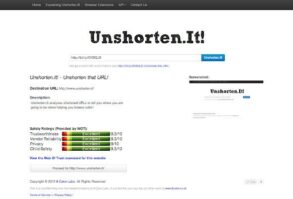

2 دیدگاه روشن باز نشدن سایت با فیلتر شکن – تحریم شکن یا فیلتر شکن؟!
ممنون خیلی کمک کردید
فیلترشکن خیلی خوشم اومده